Premiere Pro教程
- 1.影视编辑基础入门
- 1.1.视频处理基础知识
- 1.2.Premiere Pro CC影视编辑系统要求
- 1.3.启动Premiere Pro CC
- 2.工作界面快速导览
- 2.1.命令菜单
- 2.2.工作窗口
- 2.3.工作面板
- 3.影视编辑工作流程
- 3.1.影片编辑的准备工作
- 3.2.创建影片项目和序列
- 3.3.导入准备好的素材
- 3.4.对素材进行编辑处理
- 3.5.在时间轴中编排素材
- 3.6.为剪辑应用视频过渡
- 3.7.编辑影片标题字幕
- 3.8.为剪辑应用视频效果
- 3.9.为影片添加音频内容
- 3.10.预览编辑完成的影片
- 3.11.将项目输出为影片文件
- 4.素材的管理与编辑
- 4.1.素材导入设置
- 4.2.素材的管理
- 4.3.素材的编辑处理
- 5.捕捉DV视频素材
- 5.1.连接DV到计算机
- 5.2.从DV捕捉视频
- 6.视频过渡的应用
- 6.1.视频过渡效果的应用
- 6.2.视频过渡的分类详解
- 6.3.视频过渡效果应用实例
- 7.视频效果的应用
- 7.1.视频效果应用设置
- 7.2.视频效果分类详解
- 7.3.安装外挂视频特效
- 7.4.视频效果应用实例
- 8.关键帧动画的编辑
- 8.1.创建与设置关键帧动画
- 8.2.各种动画效果的编辑
- 8.3.关键帧动画应用实例
- 9.音频内容的编辑应用
- 9.1.音频内容编辑基础
- 9.2.编辑音频素材
- 9.3.应用音频过渡
- 9.4.应用音频效果
- 9.5.功能实例——创建5.1声道环绕音频
- 9.6.录制音频素材
- 10.字幕的编辑应用
- 10.1.字幕的创建方法
- 10.2.详解字幕设计器窗口
- 10.3.三种字幕类型的创建
- 10.4.字幕制作应用实例
- 11.视频影片的输出
- 11.1.影片输出类型
- 11.2.影片导出设置
- 11.3.输出单帧画面
- 11.4.输出音频内容
- 12.网络视频节目片头:书画课堂
- 12.1.实例效果
- 12.2.实例分析
- 12.3.编辑渐变文字图像
- 12.4.导入素材并编辑动画
- 12.5.编辑书写动画特效
- 12.6.编辑字幕并输出影片
- 13.音乐KTV:牡丹之歌
- 13.1.实例效果
- 13.2.实例分析
- 13.3.编辑KTV背景动画
- 13.4.编辑歌词字幕效果
- 13.5.预览并输出影片
- 14.纪录片片头:海洋探秘
- 14.1.实例效果
- 14.2.实例分析
- 14.3.导入并编排素材剪辑
- 14.4.添加特效并编辑动画
- 14.5.添加标题与背景音乐
- 15.婚礼纪念视频:一生相伴
- 15.1.实例效果
- 15.2.实例分析
- 15.3.导入并编排素材剪辑
- 15.4.背景音乐的添加与编辑
- 15.5.预览并输出影片
01 单击项目窗口下方的“新建项”按钮![]() 并选择“字幕”命令,在打开的“新建字幕”对话框中单击“确定”按钮,打开字幕设计器窗口,设置字体为华文隶书,字号大小为60,字偶间距为20,输入文字“网络在线课堂”,然后为其设置填充色为红色,大小为40的白色外描边,以及深蓝色的阴影,如图12-34所示。
并选择“字幕”命令,在打开的“新建字幕”对话框中单击“确定”按钮,打开字幕设计器窗口,设置字体为华文隶书,字号大小为60,字偶间距为20,输入文字“网络在线课堂”,然后为其设置填充色为红色,大小为40的白色外描边,以及深蓝色的阴影,如图12-34所示。
02 关闭字幕设计器窗口,将新创建的字幕素材加入时间轴窗口的视频4轨道中,并设置其持续时间为与视频3轨道中末尾的剪辑对齐,如图12-35所示。
03 打开“效果控件”面板,为字幕剪辑编辑从入点到00;00;14;20之间,“不透明度”从0到100%的关键帧动画,如图12-36所示。

图12-34 编辑副标题字幕
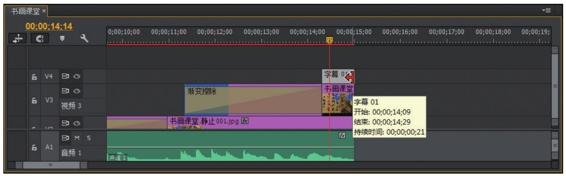
图12-35 加入字幕素材
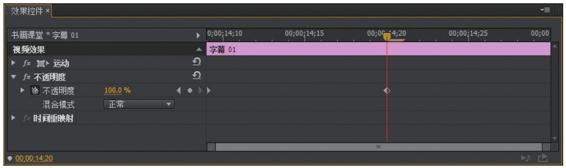
图12-36 编辑“不透明度”关键帧动画
04 按“Ctrl+S”快捷键执行保存;按“Ctrl+M”快捷键,打开“导出设置”对话框。在“格式”下拉列表中选择AVI;单击“输出名称”后面的文字按钮,在弹出的对话框中为输出影片设置好保存目录和文件名称;保持其他选项的默认设置,单击“导出”按钮,开始输出影片,如图12-37所示。

图12-37 输出影片
05 影片输出完成后,使用视频播放器播放影片的完成效果,如图12-38所示。

图12-38 影片完成效果
© 2025 Copyright: kuaikuaixuan.com
京ICP备14015652号-3
网址导航